Nahrávejte video, zvuk, hraní her a webovou kameru a snadno zaznamenejte vzácné okamžiky.
Převeďte M3U8 na MP3 pro bezplatné přehrávání [Desktop/Online]
Převod M3U8 na MP3 je často nezbytný pro poslech zvukového obsahu ze souborů M3U8 na jiných zařízeních. M3U8 je formát seznamu stop ve formátu prostého textu, který odkazuje na multimediální zdroje – jako jsou hudební streamy, video seriály nebo online rozhlasové stanice – ale neukládá skutečné mediální soubory. Zatímco některé nástroje mohou otevírat a číst soubory M3U8, převod M3U8 do více podporovaného formátu MP3 usnadňuje přístup, ukládání a přehrávání zvuku na různých platformách. Tento článek představuje 5 praktických metod, které vám pomohou extrahovat zvuk převodem M3U8 na MP3, což nabízí flexibilnější a pohodlnější poslech.
Seznam průvodců
Jak převést M3U8 na MP3 Audio pomocí VLC Media Player Použití Convertio k rychlému převodu M3U8 na MP3 Jak používat online konvertor k převodu M3U8 na MP3 Převod M3U8 na MP3 pomocí YouTube 4K Downloader Snadný způsob, jak převést M3U8 na MP3 pomocí ACONVERT Bonusové tipy pro převod M3U8 na MP3 s původní vysokou kvalitou Časté dotazy o tom, jak převést hudbu z M3U8 na hudbu MP3 v systému Windows/MacJak převést M3U8 na MP3 Audio pomocí VLC Media Player
První způsob, který vám může pomoci převést M3U8 na MP3, je použití VLC Media Player. Kromě toho, že VLC je jednou z nejlepších možností přehrávání různých hudebních seznamů skladeb. Dokáže také převést M3U8 do formátu MP3. Je to jako udeřit dvě mouchy jednou ranou; můžete poslouchat zvukové soubory uložené v počítači a zároveň je můžete převést do formátu MP3, aby byly kompatibilní s jinými zařízeními! Výstupní kvalita VLC je však nižší a neudrží ani kvalitu původního videa. To vám může vadit, ale VLC je stále skvělý nástroj, který můžete použít k převodu M3U8 na MP3.
Krok 1Otevřete „VLC“ v počítači, vyberte kartu „Média“ a klikněte na tlačítko „Převést / Uložit“.
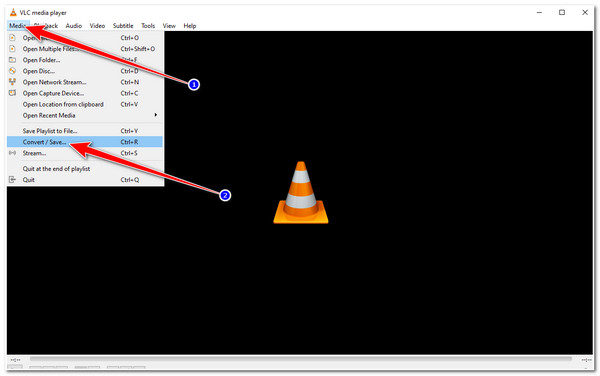
Krok 2Poté klikněte na tlačítko „Přidat“ s „Plus“ a importujte „soubor M3U8“, který chcete převést na MP3. Po úspěšném importu klikněte na tlačítko „Převést / Uložit“.
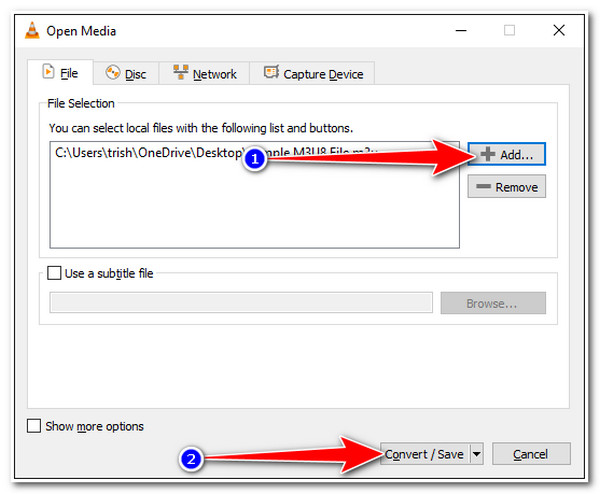
Krok 3Dále klikněte na tlačítko „Rozbalovací nabídka Profil“ a v seznamu formátů vyberte formát „Audio - MP3“. Poté vyberte preferované umístění souboru kliknutím na tlačítko „Procházet“ a kliknutím na tlačítko „Start“ spusťte proces převodu.
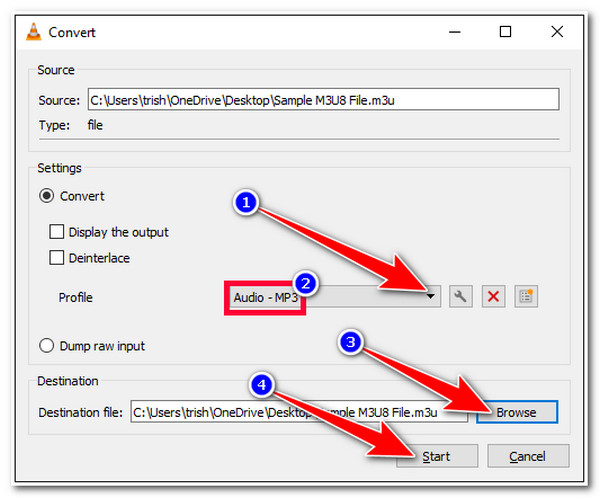
Použití Convertio k rychlému převodu M3U8 na MP3
První online nástroj, který můžete použít, je Convertio. Tento online nástroj pro převod M3U8 na MP3 je kompatibilní s různými webovými prohlížeči a je dobře sestavený pro mnohem snazší proces převodu. Tento online nástroj vám umožňuje používat jej zdarma, aniž byste si museli registrovat jakýkoli účet. Je působivější, protože podporuje možnost ladění výstupu, která vám umožní upravit kodek, datový tok, hlasitost atd. Jako bezplatný uživatel jste však omezeni na 10 konverzí denně a maximální velikost souboru 100 MB. Jak používáte Convertio k převodu M3U8 na MP3? Zde jsou kroky, které musíte dodržet:
Krok 1Navštivte ve svém prohlížeči „Web Convertio“ a kliknutím na tlačítko „Vybrat soubory“ importujte soubor M3U8, který chcete převést.
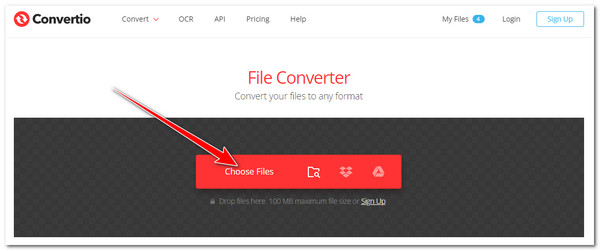
Krok 2Poté klikněte na tlačítko rozbalovací nabídky „Do“, klikněte na kartu „Audio“ a vyberte formát „MP3“. Jakmile budete hotovi, můžete také kliknout na tlačítko „Nastavení“, upravit některé parametry vašeho souboru M3U8 a kliknout na tlačítko „OK“.
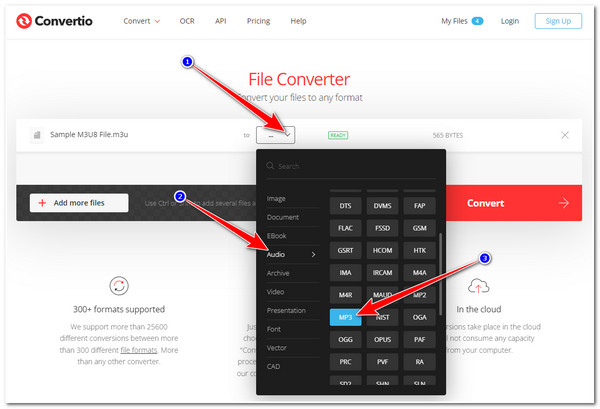
Krok 3Poté kliknutím na tlačítko „Převést“ spusťte proces převodu. Počkejte, až nástroj dokončí nahrávání. Po dokončení klikněte na tlačítko „Stáhnout“ a uložte převedený soubor.
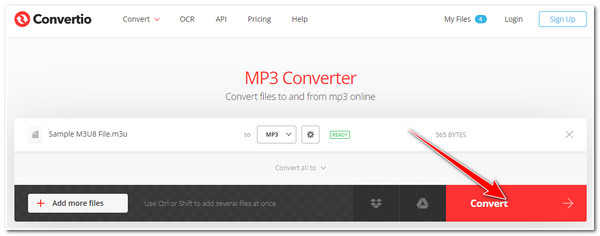
Jak používat online konvertor k převodu M3U8 na MP3
Další bezplatný nástroj pro online převod M3U8 na MP3, který můžete použít, je Online Converter. Stejně jako Convertio i Online Converter podporuje uživatelsky přívětivé rozhraní a snadno použitelné konverzní funkce. Pouhými několika kliknutími můžete své zvukové soubory M3U8 převést na MP3 volně a ve vysoké kvalitě. Podporuje také volitelná nastavení, kde můžete vyladit datový tok, zvukovou frekvenci, kanály atd. bezplatný audio převodník stáhne více duplicitních převedených souborů, což vás obtěžuje. Navzdory tomu je to stále jeden z nejlepších nástrojů pro převod souborů M3U8.
Krok 1Přejděte do prohlížeče svého počítače a navštivte Online Converter pro převod zvuku do MP3. Poté klikněte na tlačítko „Vybrat soubor“ a importujte soubor M3U8, který chcete převést.
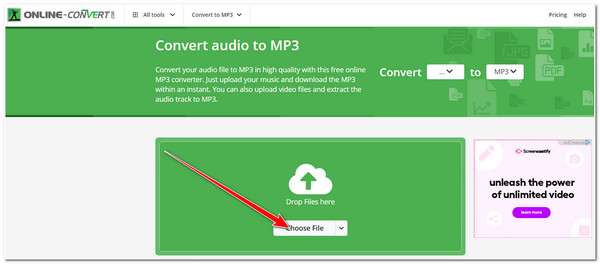
Krok 2Poté, jakmile se soubor M3U8 objeví přímo pod tlačítkem „Start“, znamená to, že importovaný soubor byl úspěšně nahrán. V části „Volitelná nastavení“ můžete změnit přenosovou rychlost, frekvenci, kanál a délku zvuku. Po dokončení klikněte na tlačítko „Start“.
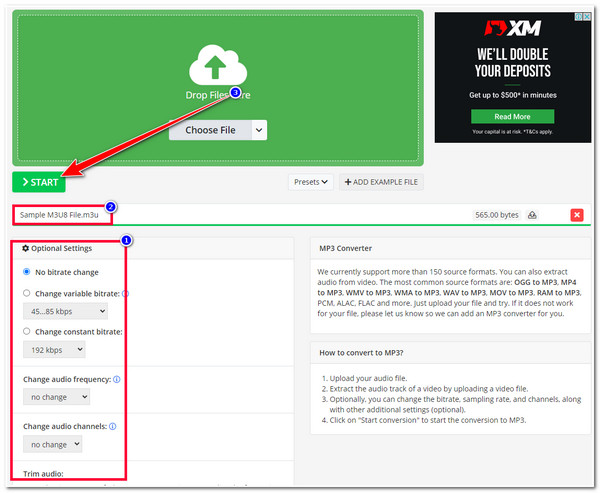
Krok 3Poté počkejte, až nástroj dokončí proces převodu. Po dokončení nástroj automaticky stáhne soubor, který najdete ve složce „Download Folder“.
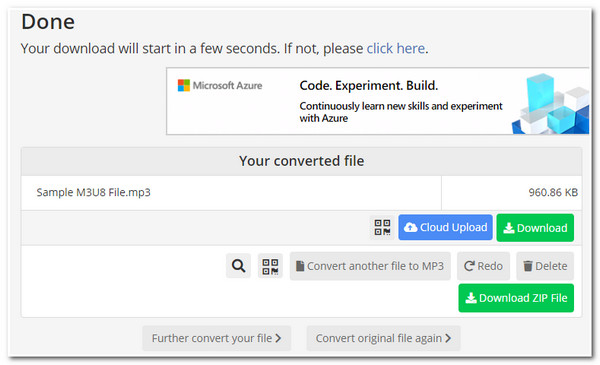
Převod M3U8 na MP3 pomocí YouTube 4K Downloader
V opačném případě, pokud jste získali soubor M3U8 z internetu a chtěli jste jej převést do formátu MP3, můžete použít YouTube 4K Downloader. Tento nástroj umožňuje převádět soubory M3U8 do MP3 pomocí odkazu. Musíte se tedy dostat na stránku, kde jste získali zvukový soubor ve formátu M3U8, zkopírovat jeho odkaz, vložit jej do adresního řádku nástroje a kliknout na tlačítko Stáhnout. Nástroj poté převede soubor na MP3.
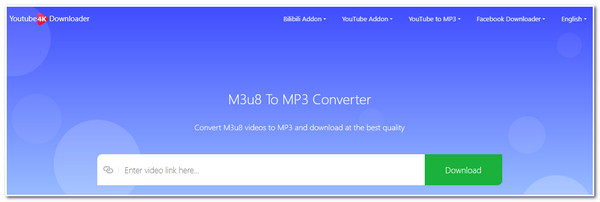
Snadný způsob, jak převést M3U8 na MP3 pomocí ACONVERT
ACONVERT je webová stránka věnovaná převodu M3U8 na MP3. V levém navigačním panelu můžete vybrat Převod zvuku pro zpracování zvukových souborů. Vyznačuje se jednoduchým, uživatelsky přívětivým rozhraním, takže je ideální pro začátečníky. Podporuje také převod dalších 100+ formátů jako WMA do MP3. Konverzní stránka umožňuje upravit datový tok zvuku a vzorkovací frekvenci pro jemnější výstup. Navíc podporuje dávkovou konverzi až deseti souborů najednou.
Krok 1Přejděte na oficiální web ACONVERT a na levé straně vyberte „Audio Convert“. Poté vyberte výstupní formát MP3.
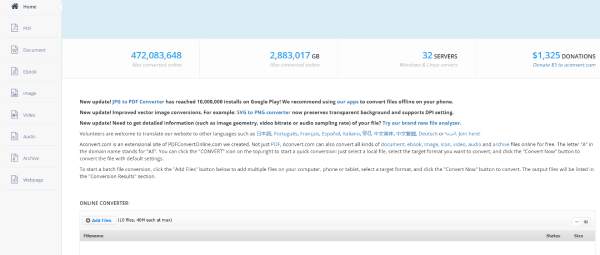
Krok 2Zadejte cílový soubor M3U8 a nastavte „Audio Bitrate/Sample Rate“. Nakonec klikněte na „Převést nyní“ a převeďte M3U8 na MP3.
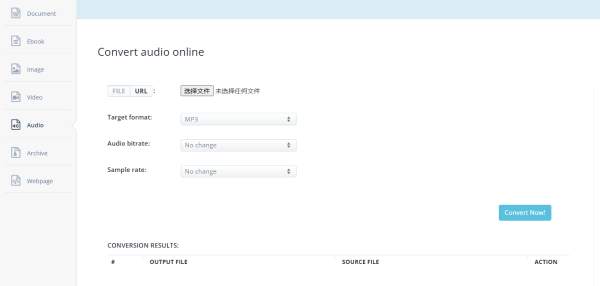
Bonusové tipy pro převod M3U8 na MP3 s původní vysokou kvalitou
Tady to máš! To jsou první 4 způsoby, jak převést M3U8 na MP3! Po převodu souboru M3U8 vás mohou obtěžovat omezení a kvalita výstupu těchto nástrojů. V takovém případě je čas, abyste si vyzkoušeli konverzní schopnosti 4Easysoft Screen Recorder nástroj! Na rozdíl od výše uvedených nástrojů, namísto převodu M3U8 přímo do MP3, 4Easysoft Screen Recorder zaznamená zvuk souboru M3U8 pomocí vestavěného audio rekordéru. Tímto způsobem nebude vaše původní kvalita M3U8 ohrožena nebo ovlivněna různými procesy konverze.

Podpora různých zvukových formátů pro export vašich nahrávek M3U8; mezi ně patří MP3, WMA, AAC, M4A atd.
Obsahuje posuvník hlasitosti, který vám umožní upravit hlasitost vašeho zvuku M3U8.
Vybaveno možnostmi ladění výstupu, které vám umožní vyladit kvalitu zvuku z vysoké na bezztrátovou.
Integrovaný s pokročilým trimrem, který můžete použít k odstranění nežádoucích částí vašich audio nahrávek M3U8.
100% Secure
100% Secure
Časté dotazy o tom, jak převést hudbu z M3U8 na hudbu MP3 v systému Windows/Mac
-
Mohu přehrát soubor M3U8 na iPhone?
Bohužel nemůžete. M3U8 není nativně podporována zařízeními iOS, jako jsou iPhony. VLC však můžete použít k přehrávání souborů ve formátu M3U8 na vašem zařízení. Jinak je můžete také převést do MP3.
-
Proč potřebuji převést M3U8 na MP3?
Důvod, proč potřebujete převést M3U8 na MP3, je ten, že většina zařízení podporuje formát MP3. Jedná se o univerzální formát, který využívá většina zařízení, softwaru a platforem. Ve srovnání s M3U8 tedy MP3 podporuje širokou škálu kompatibility.
-
Může FFmpeg převést M3U8 do formátu MP3?
Ano, můžete, pokud váš FFmpeg již má knihovnu "libavcodec". Prostřednictvím této knihovny může FFmpeg převést M3U8 na MP3 bez ztráty kvality. Převod M3U8 na MP3 pomocí FFmpeg je však ve srovnání s jinými nástroji převodníku poměrně složitý, protože proces převodu budete provádět pomocí příkazových řádků.
Závěr
To je vše! Toto je 6 způsobů, jak převést M3U8 do formátu MP3! Těmito 6 způsoby můžete formát M3U8 učinit kompatibilním napříč různými zařízeními a přehrávat zvukové soubory aktuálně uložené ve formátu M3U8. Pokud nejste spokojeni s jejich kvalitou výstupu, nezapomeňte, že se na ně můžete vždy spolehnout 4Easysoft Screen Recorder nástroj! Tento nástroj podporuje jiný způsob převodu vašeho souboru M3U8 na MP3, ale jeho schopnost nahrávat zvukové soubory může zabránit ohrožení původní kvality. Tímto způsobem můžete zajistit nejlepší kvalitu zvuku vašeho souboru M3U8! Chcete-li objevit jeho další výkonné funkce, navštivte oficiální web tohoto nástroje. Udělejte svůj první krok ještě dnes!
100% Secure
100% Secure


